Nous avons fait en sorte qu'il soit très facile pour vous de créer des enquêtes en utilisant notre éditeur d'enquêtes. Cependant, certains d'entre vous nous ont dit qu'ils préféraient créer leurs enquêtes en écrivant d'abord les questions (physiquement ou numériquement). Pour vous tous, nous sommes heureux de vous annoncer que vous pouvez désormais télécharger des questions d'enquête pour créer une enquête ou compléter une enquête existante.
Voici comment procéder
- Ouvrez votre feuille de calcul préférée, telle que Microsoft Excel, Google Sheets, LibreOfficeetc.
- Il y a une structure spécifique qui doit être suivie pour que nous puissions comprendre vos données téléchargées.
- La première ligne et la première colonne de votre feuille de calcul doivent indiquer "surveyrock_upload" (sans les guillemets).
- Chaque ligne après la première rangée doit commencer par un signe jeton de commande dans la colonne "A" de votre feuille de calcul. Il s'agit d'un mot qui nous indique ce que vous voulez faire ensuite et qui commence et se termine par deux astérisques (**). Les jetons valides sont :
- **page_break**
- **comment_box**
- **date**
- **email**
- **matrix**
- **multiple_choice**
- **nps**
- **numéro**
- **ranking**
- **rating_scale**
- **star**
- **text**
- **text_multiple**
- **text_single**
- En plus des jetons mentionnés ci-dessus, certaines questions peuvent avoir des jetons supplémentaires dans la même ligne mais dans des colonnes ultérieures.
- **choix**
- **rows**
- **colonnes**
- **choice_layout**
- **inclure_autres**
- **blank**
- Les sauts de page (nouvelles pages) peuvent être accompagnés d'un titre ou être laissés vides.
- Enregistrez votre feuille de calcul en tant que .csv (valeurs séparées par des virgules).
- Créez une nouvelle enquête (comme d'habitude) ou ouvrez une enquête existante. Cliquez sur Enquête -> Questions sur les téléchargements pour télécharger le fichier csv que vous venez de sauvegarder à l'étape 3.
Un exemple
C'était donc la théorie de ce que vous devez faire. Cela peut sembler compliqué mais ça ne l'est pas ! Je vais maintenant vous montrer un exemple, étape par étape.
Tout d'abord, j'ouvre ma feuille de calcul, puis j'ajoute les cellules suivantes
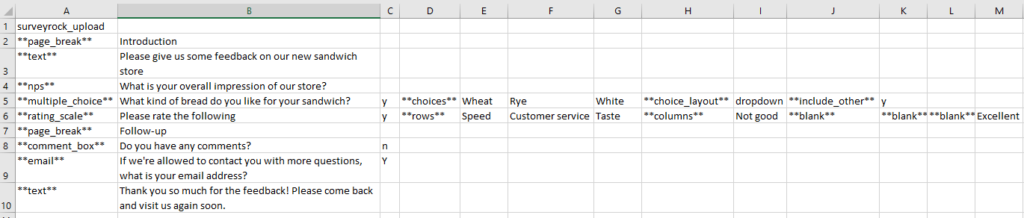
Quelques commentaires concernant les informations contenues dans la feuille de calcul :
- Lorsque vous ajoutez un nouvelle page (**saut de page**), si vous voulez donner un titre à la page, entrez-le dans le champ colonne B
- Lorsque vous ajoutez un question: colonne A est toujours le type de question (par exemple, **échelle_de_notation**), colonne B est toujours le titre, colonne C indique toujours si la question est requise (y) ou non (n). Si votre type de question nécessite choix, rangées ou colonnesqui vient toujours après, à partir de colonne D.
Lorsque vous avez terminé les modifications de votre feuille de calcul, enregistrez-la au format .csv.

Maintenant, créez une nouvelle enquête ou modifiez une enquête existante. Cliquez sur le bouton Enquête dans le menu déroulant à droite de la page et ensuite Questions sur les téléchargements.
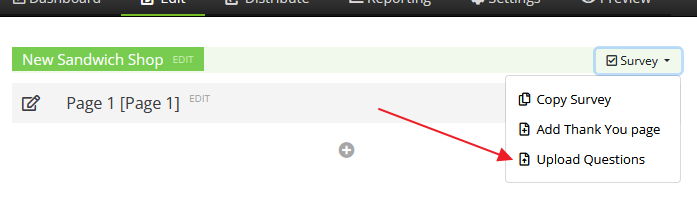
Ensuite, faites glisser le fichier .csv dans la boîte bleue ou cliquez quelque part à l'intérieur de la boîte bleue, sélectionnez votre fichier et cliquez ensuite sur Ouvrir. Vous verrez un message de réussite et vous serez ramené à la page de l'éditeur de sondage avec les questions nouvellement téléchargées affichées.
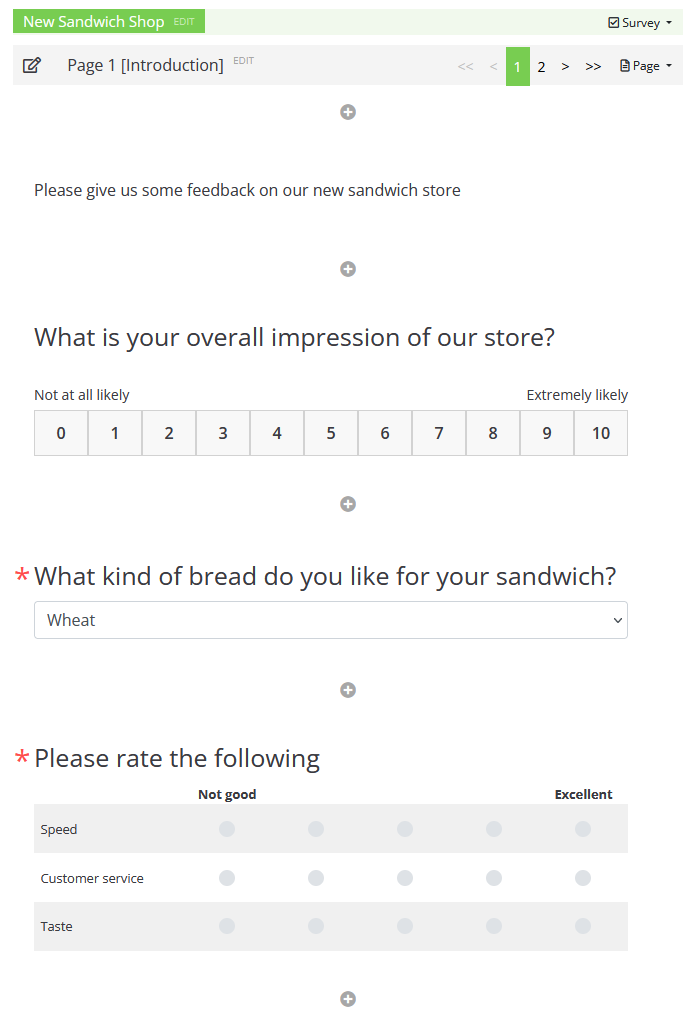
Pour plus de détails, veuillez consulter notre rubrique correspondante page de support.
Laissez une réponse